Notice ACER AL532
Liens commerciaux

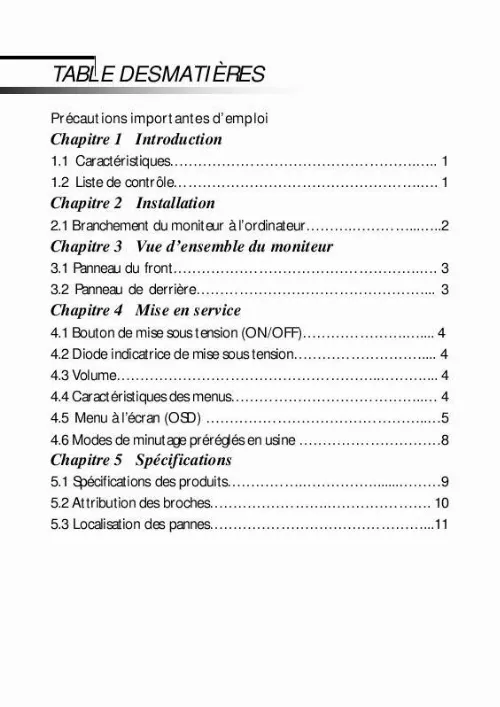
Extrait du mode d'emploi ACER AL532
Les instructions détaillées pour l'utilisation figurent dans le Guide de l'utilisateur.
Position-H Pour déplacer l'image horizontalement à gauche ou à droit. Position-V Pour déplacer l'image verticalement en haut ou en bas. Taille H Pour augmenter ou réduire la `hauteur de l'image. Phase Pour la mise au point et régler la stabilité de l'image. Sélection de couleur Menu pour y sélectionner la couleur. 5 MISE EN SERVICE Caractéristiques pour l'accès direct Mode de sélection par utilisateur Couleur à définir par l'utilisateur: choisissez l'intensité de couleur individuel pour intensifier ou réduire le teint rouge, vert ou bleu, ce qui dépend du couleur Cool Cette fonction sert à l'ajustage de la température de couleur del'image à l'écran. Elle a été préréglée en usine et il n'est pas possible de la modifier. L'image tire sur le bleu et apparaît plus brillante. Warm L'image tire sur le rouge et apparaît plus blanc comme papier. Auto Impostazione automatica della modalità visualizzazione al suo funzionamento magine secondo all'impostazione VGA se viene necessaria un'altra impostazione dell'immagine allo schermo. Rappel Pour mettre à zéro la fonction sélectionnée à l'ajustage préréglé en usine. Pour employer cette fonction, il faut utiliser le mode vidéo préréglé en usine. Langue Choisissez une des sept langues disponibles. OSD Vous pouvez sélectionner l'endroit où le menu à l'écran (OSD) apparaîtra à l'écran. Position H : Pour déplacer horizontalement le menu OSD à gauche ou à droit. 6 MISE EN SERVICE Caractéristiques pour l'accès direct Position V : Pour déplacer verticalement le menu OSD en haut ou en bas. Quitter: Pour quitter le sous-menu. sélectionné. 6 Modes de minutage préréglés en usine Résolution 720 × 400 640 × 480 640 × 480 640 × 480 800 × 600 800 × 600 800 × 600 1024 × 768 1024 × 768 1024 × 768 Horizontale 31,47 kHz 31,47 kHz 37,86 kHz 37,5 kHz 37,88 kHz 48,08 kHz 46,87 kHz 48,36 kHz 56,48 kHz 60,02 kHz Verticale 70 Hz 60 Hz 72,8 Hz 75 Hz 60,3 Hz 72,2 Hz 75 Hz 60 Hz 70,1 Hz 75 Hz 7 Chapitre 5 Spécifications 5. 1 Spécifications des produits Taille (pouce) Résolution max. Résolution recommandée Fréq. horizontale Fréq. [...] 1 Bouton de mise sous tension (ON/OFF) Cette touche sert à allumer et éteindre le moniteur. 2 Diode indicatrice de mise sous tension Cette diode indicatrice s'allumera en vert pendant la mise en service normal. La diode sera ambre lorsque l'appareil est éteint. La diode s'allumera en ambre et clignotera lorsque l'appareil est en mode de gestion d'énergie. 3 Volume Cette caractéristique sert à ajuster le volume en l'augmentant ou réduisant. 4 Caractéristiques des menus Les caractéristiques suivantes peuvent accédées en employant le système du menu à l'écran du moniteur. Après avoir terminé l'ajustage d'une caractéristique, appuyez sur la touche EXIT (quitter) pour quitter le menu. Suivez la procédure suivante de sélection et ajustez une caractéristique par le menu à l'écran (OSD) en observant et suivant les pas ci-dessous. Paso 1. Appuyez sur la Touche menu> pour activer le menu OSD. Paso 2. Appuyez sur la Touche de sélection < ou sur la Touche de sélection > pour défiler la selection > marquée en gris à travers la liste de la fonction principale. Paso 3. Après avoir sélectionné la fonction désirée, appuyez de nouveau sur la touche menu. Le sous-menu (deuxième page) apparaîtra auprès du menu principal. Paso 4. Appuyez sur la touche menu et relâchez-la. La couleur de la sélection marquée ou des fonctions ajustées changera de noire à bleue. Paso 5. Pour faire l'ajustage, appuyez sur < ou sur > dans le sens des aiguilles pour l'augmentation ou en sens inverse des aiguilles pour la réduction. Paso 6. Appuyez de nouveau sur la touche menu et relâchez-la pour faire mémoriser la modification. La couleur de la barre de défilement changera en noire. Il est également possible de sélectionner les autres fonctions à ajuster en appuyant sur < ou >. De plus, vous pouvez sélectionner l'icône EXIT (quitter) et appuyer de nouveau sur la touche menu afin de retourner au menu principal. Paso 7. Répétez les pas 2 à 6 pour faire plus d'ajustages. 4 MISE EN SERVICE Caractéristiques pour l'accès direct 4. 5 Menu à l'écran (OSD) 1. Menu principal Le menu OSD principal des réglages affiche une vue d'ensemble des sélections et fonctions disponibles. Pour exécuter un ajustage de l'image à l'écran, appuyez et relâchez la touche menu. Luminosité Pour ajuster la luminosité de toute l'image ainsi que du fond. [...]..
Téléchargez votre notice ! Téléchargement gratuit et sans inscription de tous types de documents pour mieux utiliser votre ecran ACER AL532 : mode d'emploi, notice d'utilisation, manuel d'instruction. Cette notice a été ajoutée le Dimanche 2 Février 2008.
Vous pouvez télécharger les notices suivantes connexes à ce produit :
Vos avis sur le ACER AL532
 L ecran acer al532 est un bon ecran pour pc.
L ecran acer al532 est un bon ecran pour pc.



